PowerPoint Initiation
Référence: PPTINI
Caractéristiques
S'inscrire à la formation
Formulaire d'inscriptionDate de la formation
Voir le calendrierLieu
Site de Metz :
JCD FORMATION
193 rue Metman
57070 METZ
03 87 37 97 70
Site de Pompey :
132 Rue Léonard de Vinci
54340 POMPEY
03 83 49 80 80
 La formation est accessible à distance.
La formation est accessible à distance.
 La formation est accessible aux personnes à mobilité réduite
et toute demande d’adaptation peut être étudiée en amont de la formation
en fonction du besoin des personnes. Nous contacter pour plus d’informations.
La formation est accessible aux personnes à mobilité réduite
et toute demande d’adaptation peut être étudiée en amont de la formation
en fonction du besoin des personnes. Nous contacter pour plus d’informations.
Public/Prérequis
Personnes réalisant des transparents, graphiques ou diaporamas bonne connaissance de Windows, Word et Excel.
Méthodes et moyens pédagogiques
Alternance continuelle entre apport de connaissances et manipulation des outils
Fourniture de documents et supports de cours qui restent la propriété des stagiaires
Salles équipées : vidéoprojecteur, paperboard, ordinateur individuel, support de cours papier ou électronique, outils de prise de note
Validation
Attestation de stage
En option, Passage de la certification TOSA à l'issue du stage. Nous consulter pour les tarifs
Profil intervenant
Professionnel de l’informatique, expert en bureautique
Suivi et évaluation de l’action
Compte rendu de fin de formation et analyse interne.
Questionnaire « évaluation de la formation » rempli par le stagiaire.
En option : passage du test de certification
Objectifs
Mettre en œuvre les différentes commandes et les fonctions de PowerPoint.
Réussir ses Présentations
Certifications

Vous pourriez être intéressé
Caractéristiques
S'inscrire à la formation
Formulaire d'inscriptionDate de la formation
Voir le calendrierLieu
Site de Metz :
JCD FORMATION
193 rue Metman
57070 METZ
03 87 37 97 70
Site de Pompey :
132 Rue Léonard de Vinci
54340 POMPEY
03 83 49 80 80
 La formation est accessible à distance.
La formation est accessible à distance.
 La formation est accessible aux personnes à mobilité réduite
et toute demande d’adaptation peut être étudiée en amont de la formation
en fonction du besoin des personnes. Nous contacter pour plus d’informations.
La formation est accessible aux personnes à mobilité réduite
et toute demande d’adaptation peut être étudiée en amont de la formation
en fonction du besoin des personnes. Nous contacter pour plus d’informations.
Public/Prérequis
Personnes réalisant des transparents, graphiques ou diaporamas bonne connaissance de Windows, Word et Excel.
Méthodes et moyens pédagogiques
Alternance continuelle entre apport de connaissances et manipulation des outils
Fourniture de documents et supports de cours qui restent la propriété des stagiaires
Salles équipées : vidéoprojecteur, paperboard, ordinateur individuel, support de cours papier ou électronique, outils de prise de note
Validation
Attestation de stage
En option, Passage de la certification TOSA à l'issue du stage. Nous consulter pour les tarifs
Profil intervenant
Professionnel de l’informatique, expert en bureautique
Suivi et évaluation de l’action
Compte rendu de fin de formation et analyse interne.
Questionnaire « évaluation de la formation » rempli par le stagiaire.
En option : passage du test de certification

Programme
Présentation de PowerPoint
- Présentation de l’écran et des boîtes de dialogue
- Terminologie des objets et des fonctionnalités
- Présentation des barres d’outils
Création d’une présentation : mise en page des diapos
- Travailler avec les objets de présentation
- Insérer des zones de textes, des images
- Créer, modifier des tableaux, des graphiques et des diagrammes
- Créer, modifier, mettre en forme et disposer une forme automatique
- Intégrer dans une forme du texte ou des images
- Aligner, répartir, faire pivoter les formes
- Modifier puces, alignements, interlignes des cadres texte
Utiliser les affichages
- Utiliser la trieuse
- Accéder rapidement à une diapositive éloignée
- Copier des diapositives vers une autre présentation
Les différents modes d’affichage
- Mode Normal
- Mode Plan
- Mode Trieuse de diapos
Mode Diaporama Créer un diaporama
- Créer des enchaînements, des transitions, des animations simples
- Animer du texte
- Faire défiler manuellement ou automatiquement
Projeter un diaporama
- Intervenir pendant le diaporama
- Naviguer au sein du diaporama, faire une pause
- Écrire à l’écran pendant la présentation
Mise en page du diaporama et impression du document
- En-tête et pied de page du document
- En-tête et pied de page des diapositives
- Insertion de diapos de résumé
- Masquer des diapos
- Exécution d’un diaporama en automatique
- Différents types d’impression

